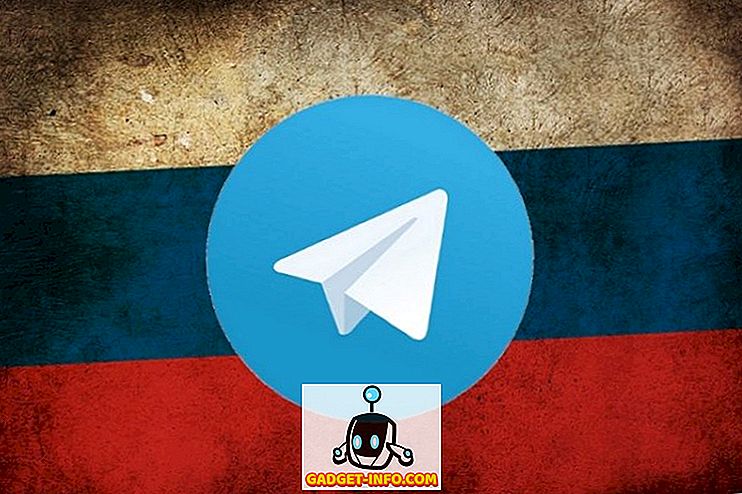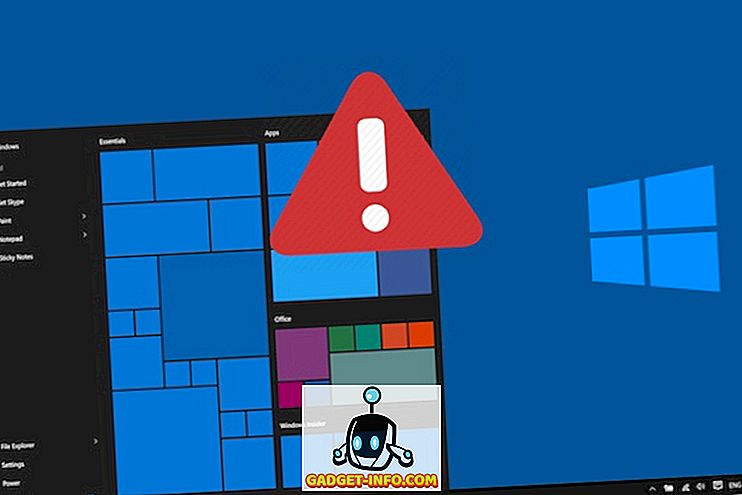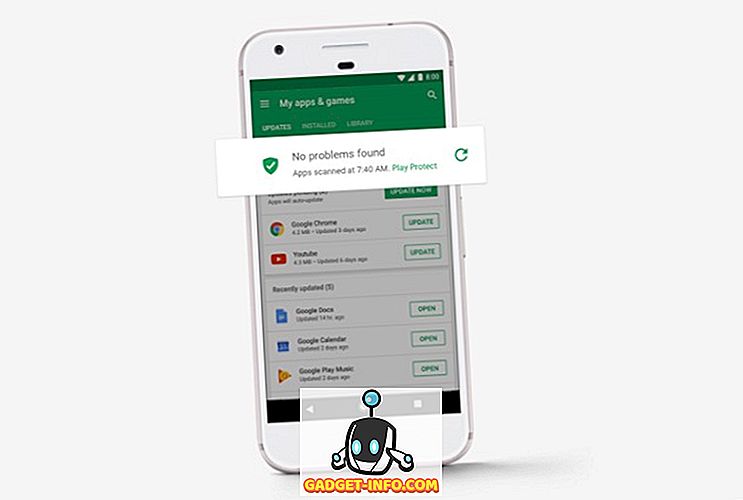Il successo dei computer a scheda singola (ad es. Raspberry Pi) ha chiaramente dimostrato che il computing on-the-go è qui per rimanere. Ma mentre i dispositivi come Raspberry Pi sono destinati più a geek e tinker, i "stick PC" sono progettati per essere più amichevoli agli utenti di tutti i giorni. Essenzialmente, un PC stick è costituito da hardware di computer essenziale (ad es. CPU a bassa potenza, un po 'di RAM, Wi-Fi / Bluetooth integrato), stipato in un dispositivo che è solo un po' più grande di una unità flash USB di dimensioni. E tra questi, il primo gen Intel Compute Stick (annunciato al CES dello scorso anno) è senza dubbio il più popolare. E se ne hai uno per te stesso, probabilmente ti starai chiedendo, come faccio a far funzionare questa cosa?
A pochi minuti, gente! Questo è tutto ciò che serve. Ma prima di scoprire come configurare e configurare Intel Compute Stick, dare un'occhiata alle cose di base che saranno necessarie per questo.
Cose che ti serviranno in anticipo:
- TV (o monitor del computer) con una porta HDMI.
- Connettività Internet wireless.
- Hub USB (consulta alcuni dei migliori hub USB disponibili).
- Mouse e tastiera, entrambi preferibilmente USB (Sebbene sia possibile utilizzare tastiere e mouse Bluetooth con l'Intel Compute Stick, complicano il processo di configurazione e tassano il singolo chip integrato utilizzato per la connettività Bluetooth e Wi-Fi).
- Presa a muro per accendere l'Intel Compute Stick (nel caso in cui il dispositivo di visualizzazione non abbia una porta USB per fare lo stesso).
Come installare Intel Compute Stick?
Ottenere l'Intel Compute Stick attivo e funzionante è un gioco da ragazzi, essenzialmente un processo a due fasi. Collega l'hardware, configura il software e sei d'oro. In ogni caso, ecco i passaggi che devi seguire:
Configurazione hardware
Usa l'immagine incorporata sotto come riferimento e leggi i passaggi che seguono

Passaggio 1: collega il mouse e la tastiera all'hub USB.
Passaggio 2: collegare l'hub alla porta USB singolare di Compute Stick.
Passaggio 3: utilizzare il cavo micro USB in dotazione per collegare la porta di alimentazione di Compute Stick alla porta USB del televisore (per l'alimentazione).
Passaggio 4: infine, collegare la chiavetta di elaborazione alla porta HDMI del televisore, tramite il cavo di prolunga HDMI (opzionale).
Ora accendi la TV e seleziona HDMI come sorgente tramite le impostazioni (Ovviamente, queste potrebbero variare in base alla marca e al modello della TV o al monitor del computer utilizzato). Una volta fatto questo, è il momento di passare alla parte di configurazione del software, come discusso di seguito.
Configurazione del software
Passaggio 3: Intel Compute Stick viene fornito con l'edizione di Windows 8.1 (con Bing) integrata. Quando si avvia per la prima volta, è necessario seguire lo stesso processo OOBE (esperienza immediata), come si farebbe durante la configurazione di Windows 8.1 su un normale PC. Ciò include la connessione alla rete Wi-Fi, l'impostazione e le impostazioni di tempo e lingua, e cose del genere.

Nota: durante la configurazione, Windows 8.1 richiede di eseguire l'aggiornamento a Windows 10. Tuttavia, ciò non è obbligatorio ed è possibile effettuare l'aggiornamento in un secondo momento, se lo si desidera.
Step 4: E siamo a posto. Una volta che tutto è stato fatto, avrai Windows 8.1 completo da Intel Compute Stick, che usa la TV come monitor. Dai uno sguardo allo screenshot qui sotto:

Naviga sul Web, gioca con alcuni giochi o modifica i tuoi documenti tutto ciò che desideri. Al termine, è sufficiente spegnere Intel Compute Stick, proprio come un normale computer. Quanto è pazzo?
Fai in modo che HDMI supporti un computer
L'Intel Compute Stick offre un metodo di calcolo accessibile e (abbastanza) affidabile in movimento. Certo, ha bisogno di hardware aggiuntivo e impostazione per funzionare, ma una volta fatto, lo fa abbastanza bene. Quindi prova questa cosa e fai sentire la tua voce nei commenti qui sotto.